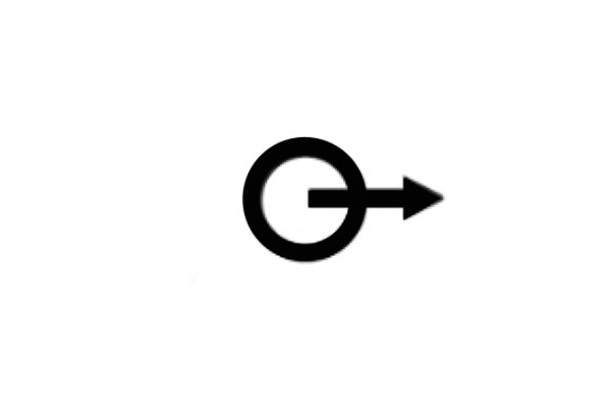Bose Companion 20桌面音响怎么连接电脑
来源: 最后更新:22-04-26 07:14:16
导读:Bose Companion 20桌面音响是Bose旗下的一款较为出色的产品,出色的不仅仅是它的外观,还有音质,深受大家的喜欢。但是很多用户在使用时可能会遇到一些不懂的问题和困扰,比如怎么连接电脑,接下来小编就给大家带来相关设置教程。
-
Bose Companion 20桌面音响是Bose旗下的一款较为出色的产品,出色的不仅仅是它的外观,还有音质,深受大家的喜欢。但是很多用户在使用时可能会遇到一些不懂的问题和困扰,比如怎么连接电脑,接下来小编就给大家带来相关设置教程。
Bose Companion 20桌面音响怎么连接电脑
要将扬声器连接到电脑,请按照以下步骤操作:
1、使用提供的音频连接线,将 1/8 英寸(3.5 毫米)插头的一端插入到电脑上的音频输出插孔。该插孔在大部分个人电脑声卡上为绿色。如果不是,请参考以下连接方式:
1)、Line OUT(线路输出)。

2)、Headphone OUT(耳机输出)。
3)、耳机符号。

4)、一个圆圈有一个向外指的箭头。
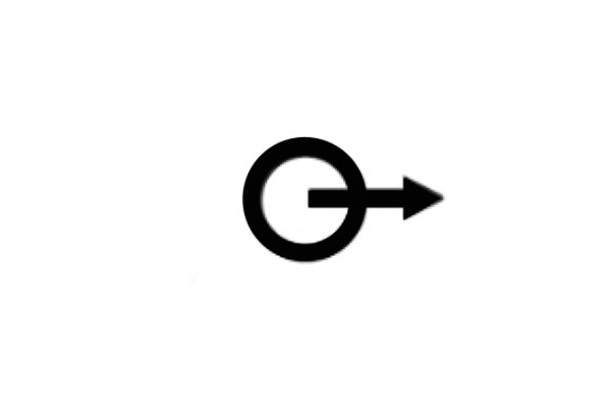
注意:
MacBook Air用户将需要一个适配器,因为电脑的耳机插孔是嵌入式的。
2、将另一个 1/8 英寸(3.5 毫米)插头插入到右侧扬声器背面的 Audio In(音频输入)插孔。

以上是小编带来的Bose Companion 20桌面音响连接音响的图文教程,更多精彩资讯请关注(www.znj.com)!
免责声明:本文系转载,版权归原作者所有;旨在传递信息,其原创性以及文中陈述文字和内容未经本站证实。
帮同学化妆最高日入近千 帮学生化妆帮同学化妆最高日入近千?浙江大二女生冲上热搜,彩妆,妆容,模特,王
2023吉林省紧缺急需职业工种目录政策解读 2024张杰上海演唱会启东直通车专线时间+票价 马龙谢幕,孙颖莎显示统治力,林诗栋紧追王楚钦,国乒新奥运周期竞争已启动 全世界都被吓了一跳 全世界都被吓了一跳是什么歌热门标签
热门文章
-
和数字搭配的女孩名字 和数字搭配的女孩名字大全 24-10-07
-
灯笼花一年开几次花 灯笼花一年开几回 24-10-07
-
冬桃苗品种(冬桃苗价格的价格比较) 24-10-07
-
长绒棉滑滑的冬天会不会冷(长绒棉滑滑的冬天会不会冷掉) 24-10-07
-
竹子冬天叶子全干了怎么办 竹子冬天叶子全干了怎么办呢 24-10-07
-
春天移栽牡丹能开花吗(春天移栽牡丹真的不开花吗) 24-10-07
-
表示心酸的一句话(表示心酸的一句话怎么写) 24-10-07
-
轮胎气门嘴用什么胶 轮胎气门嘴用什么胶好 24-10-07
-
windows安装redis缓存使用图文教程 windows下安装redis 24-10-07
-
康乃馨怎么繁殖(康乃馨怎么繁殖最快呢) 24-10-06